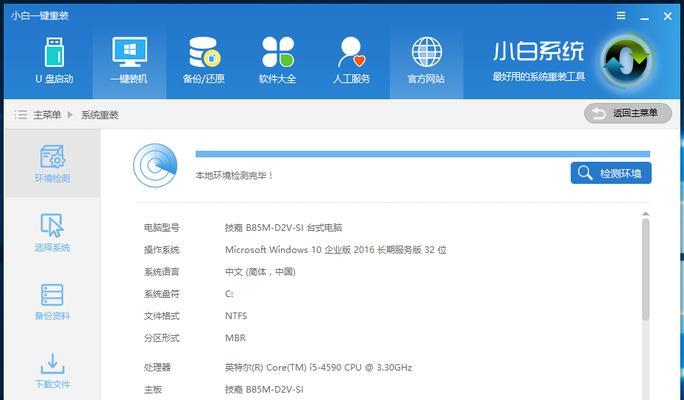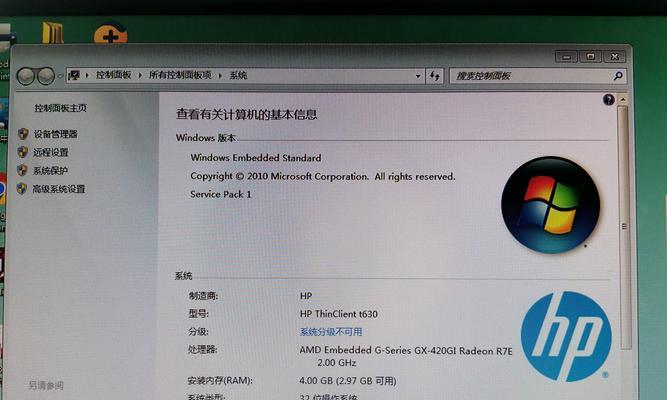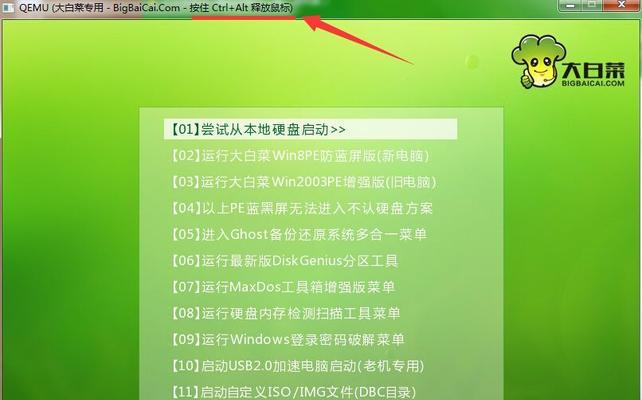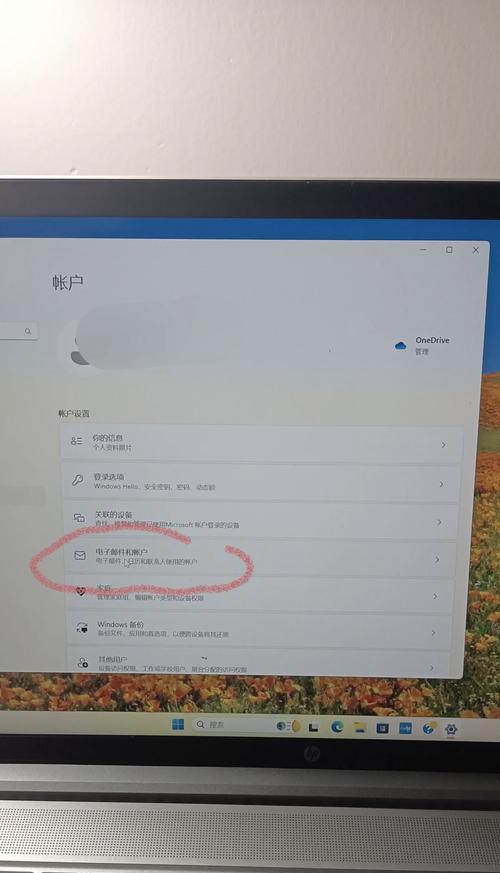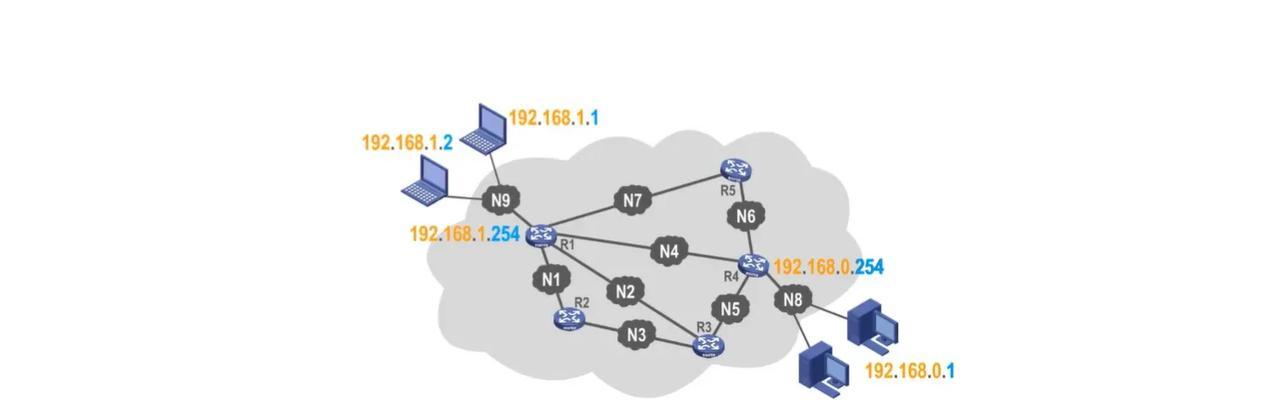在日常工作和学习中,我们经常需要打印文件,而本地打印机是一个方便快捷的选择。然而,对于一些不熟悉电脑操作的人来说,安装和设置本地打印机可能会显得有些困难。本文将为大家提供一步步的教程,帮助大家轻松安装和设置本地打印机。

1.确认本地打印机型号和操作系统
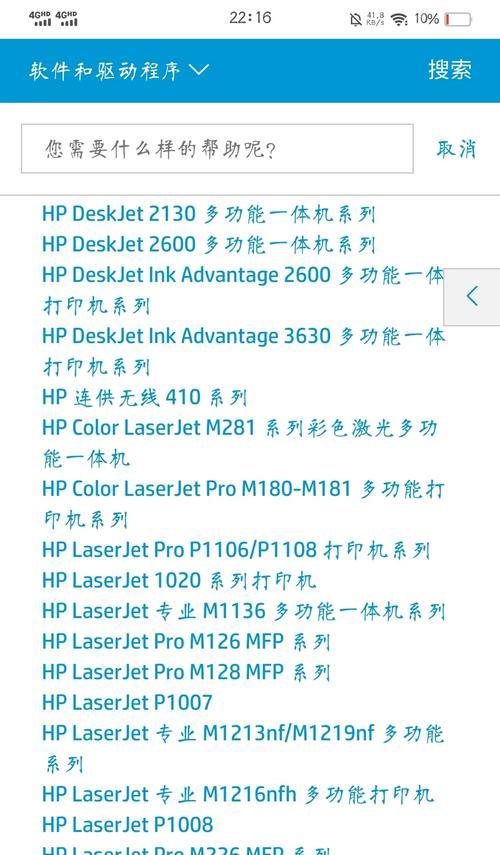
在安装本地打印机之前,首先要确认你的打印机型号和操作系统,这对于后续的驱动程序安装非常重要。
2.下载并安装打印机驱动程序
打开打印机制造商的官方网站,搜索并下载适用于你的打印机型号和操作系统的最新驱动程序。

3.连接打印机到电脑
使用USB线将打印机与电脑连接起来,并确保连接牢固稳定。
4.打开电脑的设备管理器
在Windows操作系统中,按下Win+X键,选择“设备管理器”选项,打开设备管理器窗口。
5.找到并安装打印机驱动程序
在设备管理器窗口中,找到打印机选项,右键点击,并选择“更新驱动程序”选项。然后选择手动安装驱动程序,并选择之前下载的驱动程序进行安装。
6.设置打印机为默认打印机
在控制面板中,选择“设备和打印机”选项,找到你的打印机并右键点击,选择“设置为默认打印机”。
7.进行测试打印
打开任意文档,点击文件菜单中的“打印”选项,选择你的打印机,并点击“打印”按钮进行测试打印,确保一切正常。
8.配置打印机的高级设置
在控制面板中,选择“设备和打印机”选项,找到你的打印机并右键点击,选择“打印机首选项”。在这里你可以配置打印质量、纸张类型等高级设置。
9.安装手机或平板电脑上的打印机应用
如果你希望通过手机或平板电脑连接和控制打印机,你需要在对应的应用商店中搜索并下载适用于你的打印机的应用程序。
10.通过Wi-Fi连接打印机
如果你希望通过Wi-Fi连接打印机,你可以在打印机的设置菜单中找到并选择“Wi-Fi设置”,按照提示进行连接设置。
11.打印文件管理和维护
在控制面板中,选择“设备和打印机”选项,找到你的打印机并右键点击,选择“查看打印队列”可以管理和取消正在打印的文件。
12.清洁和维护打印头和墨盒
打印机每隔一段时间需要进行清洁和维护,以确保打印质量。在打印机的设置菜单中,找到“维护”选项,按照提示进行操作。
13.解决常见的打印问题
如果遇到打印机出现故障或无法正常工作的问题,可以在官方网站或用户手册上查找相关解决方案,或者联系售后服务。
14.更新打印机驱动程序和固件
定期检查并更新打印机的驱动程序和固件,以获得更好的兼容性和性能。
15.寻求专业帮助
如果在安装和设置过程中遇到难题无法解决,建议寻求专业的帮助,以确保打印机能够正常工作。
通过本文的教程,你可以轻松地安装和设置本地打印机,为日常工作和学习提供便利。如果遇到问题,不要惊慌,可以按照我们提供的步骤进行排查解决。愿你能享受高效的打印体验!